
İçindekiler:
- Yazar John Day [email protected].
- Public 2024-01-30 13:19.
- Son düzenleme 2025-01-23 15:13.
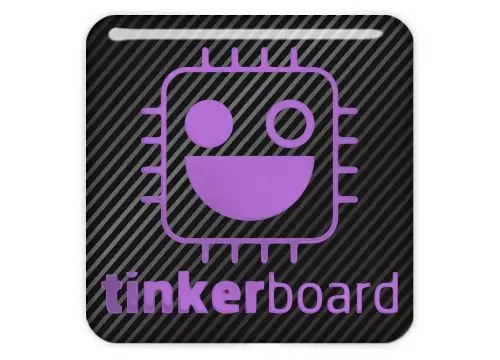
Bu talimatta python3.5 ve Django 1.11.5 kullanacağım.
Adım 1: Gereksinimler
Gerekli bileşenler:
- Tinker os 2.0.1 ve vnc ile Tinker board
- TightVNC-viewer yazılımı veya masaüstü, fare ve klavyeyi tamir panosuna bağlayın
- aktif internet bağlantısı
- get_pip dosyası
2. Adım: Prosedür
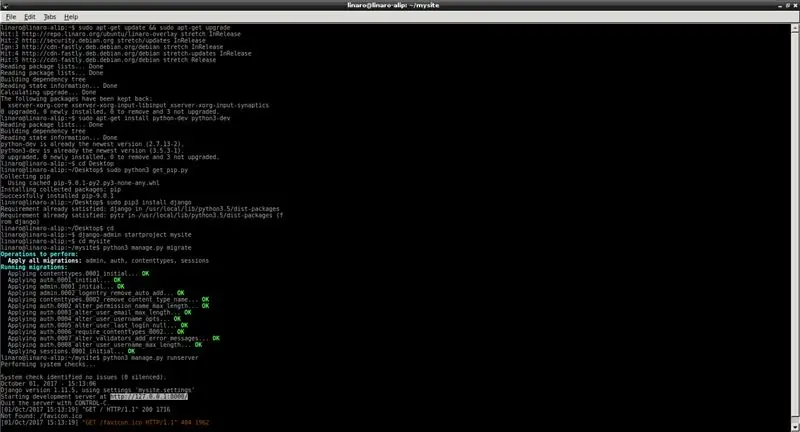
Tinker board'un internete bağlı olduğundan emin olun.
get_pip.py dosyasını indirin
Konsolu açın ve aşağıdaki kodu yazın. Tightvncviewer kullanıyorsanız, o zaman tamirci panosunun ipini öğrenin, panoya giriş yapın ve konsolu açın
"sudo apt-get yükleme güncellemesi && sudo apt-get yükleme yükseltmesi"
sudo apt-get install python-dev python3-dev
get_pip.py'ye gidin
benim durumumda Masaüstünde
"cd Masaüstü"
bu dosyayı aşağıdaki komutla yürütün
"sudo python3 get_pip.py"
bu, tamirci panosuna pip kuracak
şimdi Django'yu kurmak için pip kullanabilirsiniz, sadece aşağıdaki komutu yazın
"sudo pip3 Django'yu kurun"
ana dizininize gidin
CD
ilk Django web sitenizi oluşturmak için aşağıdaki komutu yazın
"Django-admin başlangıç projem sitem"
sitem yerine herhangi bir isim verebilirsiniz.
o dizine git
cd sitem
geçişleri uygula
"python3 Manage.py taşıma"
web sitesini çalıştır
"python3 manager.py çalıştırma sunucusu"
127.0.0.1:8000/ adresini ziyaret edin
Herhangi bir hata almıyorsanız, o zaman mükemmel çalışıyor.
işte bu yaptın
3. Adım: Bitti
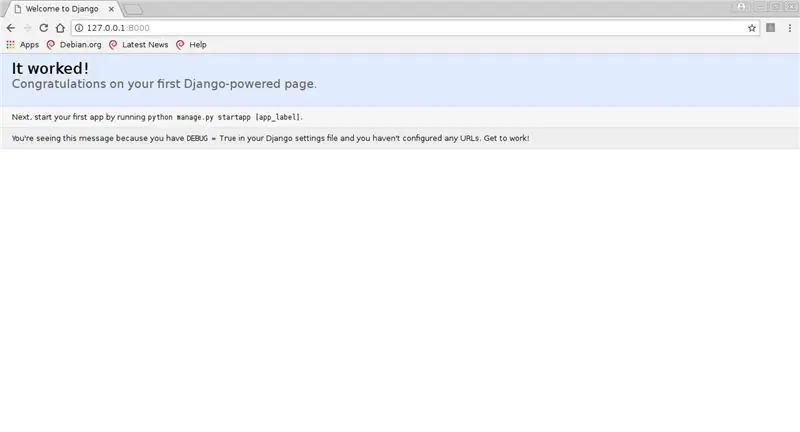
teşekkürler
herhangi bir sorgu için bana [email protected] adresinden e-posta gönderin
Beni Facebook'ta takip et
Önerilen:
Elektrik ve Gaz Sayacını Okuyun (Belçika/Hollandaca) ve Thingspeak'e Yükleyin: 5 Adım

Elektrik ve Gaz Sayacını Okuyun (Belçika/Hollandaca) ve Thingspeak'e Yükleyin: Enerji tüketiminiz konusunda endişeleriniz varsa veya biraz inek varsa, muhtemelen akıllı telefonunuzdaki yeni dijital sayacınızdaki verileri görmek istersiniz. projesinde mevcut verileri bir Belçikalı veya Hollandalı dijital elektrikten alacağız
Raspberry Pi 4b'ye ROS Kinetic, TurtleBot3, Raspicam yükleyin: 5 Adım

Raspberry Pi 4b'ye ROS Kinetic, TurtleBot3, Raspicam yükleyin: TurtleBot3 Burger, Raspberry Pi 3 B/B+ ile birlikte gelir ve yeni (9/2019 itibariyle) Raspberry Pi 4b'yi desteklemez. Raspberry Pi 4b Raspbian'daki kaynaklardan ROS Kinetic oluşturmak da dahil olmak üzere TurtleBot3'ün Raspberry Pi 4b üzerinde çalışmasını sağlamak için aşağıdaki adımları izleyin
NET Framework 1.0'ı 64-bit Windows'a yükleyin: 8 Adım

64 bit Windows'ta Install.NET Framework 1.0: .NET Framework sürüm 1.0'ı Windows'un 64 bit sürümüne yüklemeyi deneyen herkes, muhtemelen 64 bit Windows'ta çalışmayacağını söyleyen bir hatayla karşılaşmıştır. . Ancak, bir geçici çözüm vardır. DİKKAT: Microsoft şunları desteklemez
NODEMcu Usb Portu Çalışmıyor mu? Kodu USB Kullanarak TTL(FTDI) Modülüne 2 Adımda Yükleyin: 3 Adım

NODEMcu Usb Portu Çalışmıyor mu? Kodu USB Kullanarak TTL(FTDI) Modülüne Sadece 2 Adımda Yükleyin: USB'den TTL modülüne birçok kabloyu NODEMcu'ya bağlamaktan bıktınız, kodu sadece 2 adımda yüklemek için bu talimatı izleyin. NODEMcu çalışmıyor, panik yapmayın. Sadece USB sürücü çipi veya USB konektörü,
Vim'i Windows'a yükleyin: 8 Adım

Vim'i Windows'a yükleyin: Vim, Vi IMproved anlamına gelir. Vim, GNU Genel Kamu Lisansı altında açık kaynak kodlu bir programdır, yani özgürce dağıtılabilir, değiştirilebilir ve kullanılabilir. Esasen Vim, tıpkı Windows'ta Notepad veya Ma'da TextEdit gibi bir metin düzenleyicisidir
